
通过本节的学习,你将能够:
(1)定义剪力墙的属性;
(2)绘制剪力墙图元;
(3)掌握连梁在软件中的处理方式;
(4)统计本层剪力墙的阶段性工程量。
一、任务说明
①完成首层剪力墙的属性定义、做法套用及图元绘制。
②汇总计算,统计本层剪力墙的工程量。
二、任务分析
①剪力墙在计量时的主要尺寸有哪些?从哪个图中什么位置找到?
②剪力墙的暗柱、端柱分别是如何计算钢筋工程量的?
③剪力墙的暗柱、端柱分别是如何套用清单定额的?
④当剪力墙墙中心线与轴线不重合时,该如何处理?
⑤电梯井壁剪力墙的施工措施有什么不同?
三、任务实施
1)分析图纸
(1)分析剪力墙
分析结施-04、结施-01,可以得到首层剪力墙的信息,见表3.6。
表3.6 剪力墙表

(2)分析连梁
连梁是剪力墙的一部分。结施-06中,剪力墙上有LL1(1),尺寸为200 mm×1000 mm,下方有门洞,箍筋为 10@100(2),上部纵筋为4
10@100(2),上部纵筋为4 22,下部纵筋为4
22,下部纵筋为4 22,侧面纵筋为G
22,侧面纵筋为G  12@200。
12@200。
2)剪力墙清单、定额计算规则学习
(1)清单计算规则学习
剪力墙清单计算规则,见表3.7。
表3.7 剪力墙清单计算规则
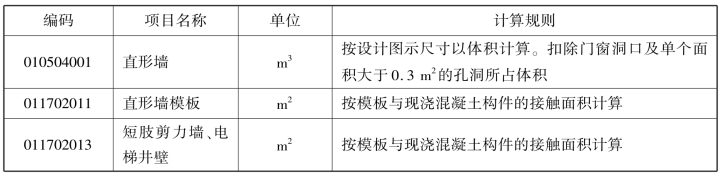
(2)定额计算规则
剪力墙定额计算规则,见表3.8。
表3.8 剪力墙定额计算规则

3)剪力墙属性定义
(1)新建剪力墙
在导航树中选择“墙”→“剪力墙”,在构件列表中单击“新建”→“新建内墙”,如图3.38所示。
在“属性列表”中对图元属性进行编辑,如图3.39所示。

图3.38
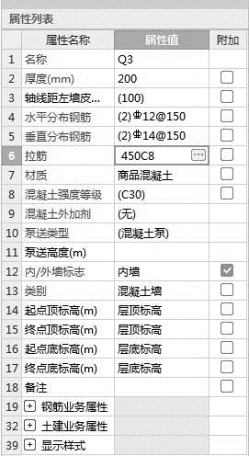
图3.39
(2)新建连梁(www.xing528.com)
在导航树中选择“梁”→“连梁”,在构件列表中单击“新建”→“新建矩形连梁”,如图3.40所示。
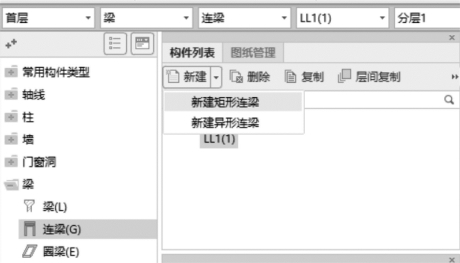
图3.40
在“属性列表”中对图元属性进行编辑,如图3.41所示。
(3)通过复制建立新构件
分析结施-04可知,该案例工程有Q3(基础~11.05 m)和Q4(11.05~15.90 m)两种类型的剪力墙,厚度都为200 mm,水平筋分别是 12@150和
12@150和 10@200,竖向筋分别为
10@200,竖向筋分别为 14@150和
14@150和 10@200,拉筋分别为
10@200,拉筋分别为 8@450和
8@450和 8@600。其区别在于墙体的名称和钢筋信息以及布置位置不一样。在新建好的Q3后,选中“Q3”,单击鼠标右键选择“复制”,或者直接单击“复制”按钮,软件自动建立名为“Q4”的构件,然后对“Q4”进行属性编辑,如图3.42所示。
8@600。其区别在于墙体的名称和钢筋信息以及布置位置不一样。在新建好的Q3后,选中“Q3”,单击鼠标右键选择“复制”,或者直接单击“复制”按钮,软件自动建立名为“Q4”的构件,然后对“Q4”进行属性编辑,如图3.42所示。
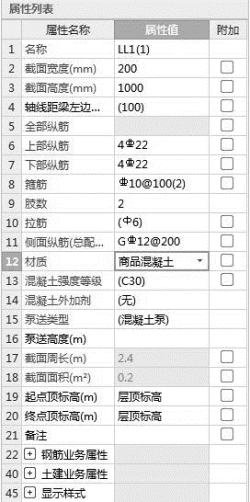
图3.41
4)做法套用
①剪力墙做法套用,如图3.43所示。

图3.42

图3.43
②连梁是剪力墙的一部分,因此连梁按照剪力墙套用做法,如图3.44所示。

图3.44
5)画法讲解
(1)剪力墙的画法
剪力墙定义完毕后,切换到绘图界面。
①直线绘制。在导航树中选择“墙”→“剪力墙”,通过“构件列表”选择要绘制的构件Q3,依据结施-04和结施-05可知,剪力墙和暗柱都是200 mm厚,且内外边线对齐,用鼠标捕捉左下角的YBZ1,左键单击Q3的起点,再左键单击终点即可完成绘制。
②对齐。用直线完成Q3的绘制后,检查剪力墙是否与YBZ1和YBZ2对齐,假如不对齐,可采用“对齐”功能将剪力墙和YBZ对齐。选中Q3,单击“对齐”,左键单击需要对齐的目标线,再左键单击选择图元需要对齐的边线。完成绘制,如图3.45所示。

图3.45
(2)连梁的画法
连梁定义完毕后,切换到绘图界面。采用“直线”绘制的方法绘制。
通过构件列表选择“梁”→“连梁”,单击“建模”→“直线”,依据结施-05可知,连梁和暗柱都是200 mm厚,且内外边线对齐,用鼠标捕捉连梁LL1(1)的起点,再捕捉终点即可。
四、任务结果
汇总计算后,在“工程量”页签下,选择“查看报表”,单击“设置报表范围”,选择首层剪力墙、暗柱和连梁,单击“确定”按钮,首层剪力墙清单定额工程量见表3.9。
表3.9 首层剪力墙清单定额工程量

首层剪力墙钢筋工程量,见表3.10。
表3.10 首层剪力墙钢筋工程量

五、总结拓展
对属性编辑框中的“附加”进行勾选,方便用户对所定义的构件进行查看和区分。
![]()
(1)剪力墙为什么要区分内、外墙定义?
(2)电梯井壁墙的内侧模板是否存在超高?
(3)电梯井壁墙的内侧模板和外侧模板是否套用同一定额?
免责声明:以上内容源自网络,版权归原作者所有,如有侵犯您的原创版权请告知,我们将尽快删除相关内容。




